asdf service 정체 및 삭제법

컴퓨터가 가끔 메모리가 부족하여 창이 종료되거나, 글자가 보이지 않는 현상이 일어났다. 메모리가 부족할리가 없는데, 작업관리자를 통해 프로세스를 확인해보니 'asdf service' 라는 프로세스가 많은 메모리 사용량을 차지하고 있었다.
'asdf service' 라는 프로세스는 과연 어디서 설치가 되었으며, 삭제하거나 중지해도 되는 프로세스인지 알아보고 메모리 부족 현상을 해결 해보자. 방법은 간단하니 한번 눈으로 읽고 방법을 적용해도 충분히 가능하다.
asdf service 프로세스

▲ asdf service는 안랩(AhnLab) 회사에서 개발한 서비스이다. 대부분 컴퓨터에 이 서비스가 설치되어있는 경우는 바로 백신 프로그램인 'V3 Lite' 를 사용하고 있기 때문이다. 외부의 공격으로 V3 백신프로그램이 중지되는것을 방어해주는 그런 역할을 하고 있는 서비스이다.
그렇다면 이 프로세스를 삭제하기 위해서, V3 백신프로그램을 삭제해야 하는 것도 아니다. V3 Lite 내에 간단한 설정을 할 수 있다. 이 asdf service 서비스를 삭제하지 않고, 일시적으로 중지하여 메모리가 많이 필요한 작업을 할 때 일시적으로 중지하여 주면 된다.
asdf service 중지하는 방법
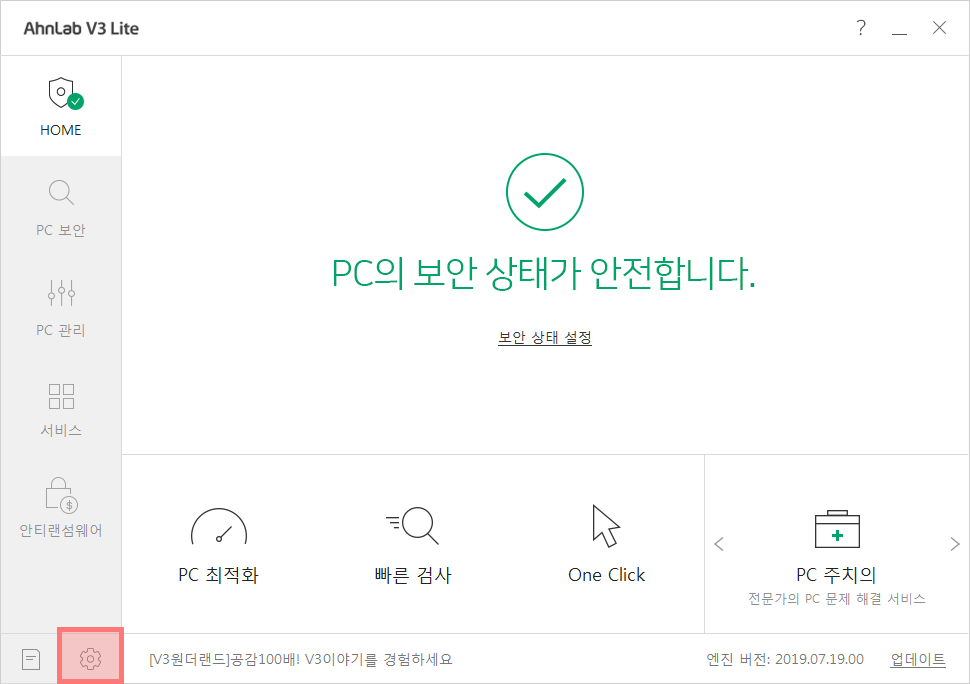
▲ 먼저 V3 Lite 백신 프로그램을 실행시킨다. V3 프로그램이 실행 되면, 좌측 하단에 있는 톱니바퀴 모양의 아이콘을 클릭한다.

▲ 환경 설정 창이 열리면, 좌측 메뉴중 [고급 설정]을 클릭한다. 그리고, V3 제품 보호의 체크박스가 체크 되어있는 것을 확인 할 수 있다.
앞서 말했듯이, asdf service 서비스는 외부의 공격등에 의해 V3프로그램이 종료되지 않게 방어해주는 역할을 한다. 그래서 V3 제품 보호의 체크박스를 체크해제 해주면 서비스의 기능을 중지시킬 수 있다.

▲ 체크박스의 체크를 해제하면 위와 같은 경고 메세지가 나타나게 된다. asdf service 서비스를 중지 시키려면 컴퓨터를 자동으로 다시시작하여야 하므로, 중요 작업들을 저장한 다음 체크해제를 해주는게 좋다.
메세지를 확인하였으면 [예(Y)]를 누르고 마지막으로 [확인] 버튼까지 눌러주어 설정을 마무리한다.

▲ 컴퓨터를 다시 시작하고 작업관리자를 열어 프로세스를 확인해 보면, asdf service 서비스가 실행되지 않은 것을 확인 할 수 있다. 만약 작업이 끝나고, 불안하다면 다시 V3제품보호 체크박스에 체크를 해주시면 된다.
이상 asdf service 정체 및 중지하는 방법에 대한 포스팅 정보였습니다. 포스팅 내용이 도움이 되셨으면 좋겠습니다. 오늘도 좋은 하루 되시길 바랄게요. 감사합니다



